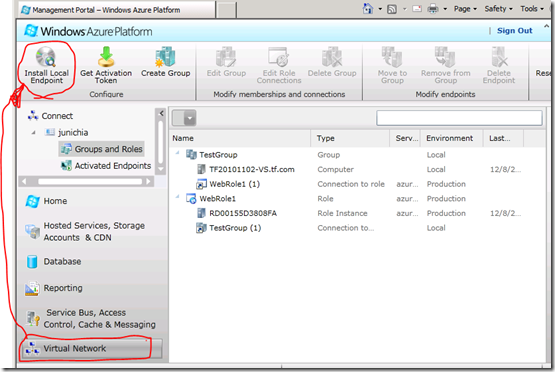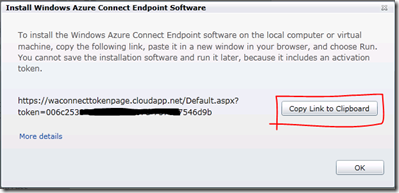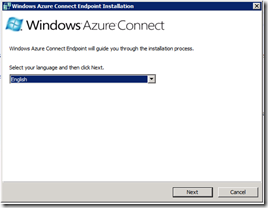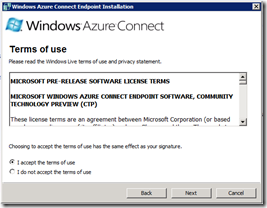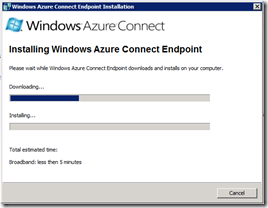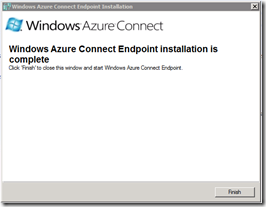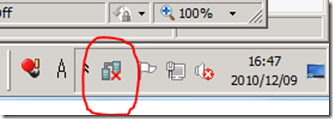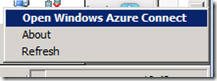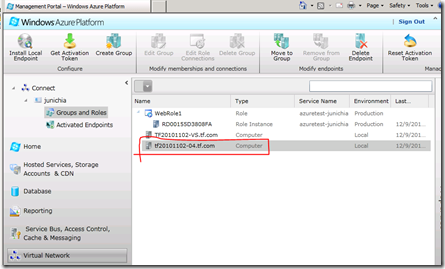【Azure for ITPro】Windows Azure Connect(Virtual Network)を使ってみる (2)
前回から時間がたってしまいました。
【Azure for ITPro】Windows Azure Connect(Virtual Network)を使ってみる (1)
今回は、オンプレミスに Windows Azure Connect のエージェントをインストールします。エージェントをインストールすることで、仮想ネットワークのセットアップが自動的に行われ、クラウド上のインスタンスと通信することができるようになります。
(ご注意) 2010年12月現在、エージェントをインストールできるのは英語版のOSに限定されます 日本語OSにインストールすると、以下のメッセージが表示されてしまいます。 「System Language is not supported」 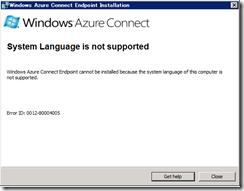 |
はじめにエージェントをインストールしたいコンピュータから、Winodws Azure Portal に接続してください。
接続が完了したら、画面の左下にある「Virtual Network」をクリックし、次に左上の「Instal Local Endpoint」をクリックしてください。
すると以下のようなポップアップが表示されます。これは何かというと、エージェントへのリンクです。URLをよーく見ていただくと、https://~~~~~~~/Default.aspx?token=006cxxxxxxxxxxxxxxxxxxxxd9b という記載があることがわかります。
この URL はクライアントエージェントの格納場所でして、「Copy Link to Clipboard」をクリックすると、これがクリップボードにコピーされます。ちなみに、token=006cxxxxxxxxxxxxxxxxxxxxd9b は、この投稿 でアプリケーションに埋め込んだものと一緒です。エージェントはこのトークンによって、アクセス可能なロールインスタンスを識別します。
URL をコピーしたら、ブラウザのアドレスフィールドにコピペして実行してください。
実行すると、エージェントがダウンロードされてインストールが始まります。選択できる言語は English のみなのでご了承ください。
インストール完了直後はタスクトレイに以下のように表示されます。
アイコンを右クリックして、「Open Windows Azure Connect」を選択してみてください。
以下のようなメッセージが表示されると思います。これは、まだ構成が完了していないことを示すものです。
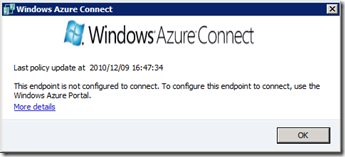
This endpoint is not configured to connect. To configure this endpoint to connect, use the Windows Azure Portal.
ここで、Windows Azure Portal を見てください。今エージェントをインストールしたマシンが一覧に表示されているはずです。
ひとまずこれでエージェントのインストールが完了です。
一旦再起動しておいてください。